

Nathan E. Malpass가 마지막으로 업데이트 : April 17, 2018
다음은 3 방법입니다. 안드로이드 폰에서 화웨이 P20로 사진 백업 및 복구.
"1 년 동안 삼성 S8을 소유 한 후 Huawei P20으로 교체하기로 결정했습니다. 나는 매일 많은 사진을 찍어 내 컴퓨터로 옮길 때까지 얼마나 걸릴지 상상할 수 있습니다. 내 P20. 내 새 휴대폰으로 그들을 수출하는 쉬운 방법이 있나요? "
Part 1 FoneDog Android Toolkit을 사용하여 안드로이드에서 Huawei P20로 사진 백업 및 복원비디오 가이드 : Huawei P20에 선택적으로 백업 및 복구2 부분. Huawei의 백업 기능을 사용하여 Huawei 전화에서 Huawei P20으로 사진을 백업하십시오.3 부분. 모든 안드로이드 폰의 사진을 백업하고 Google+를 사용하여 Huawei P20에 복원하십시오.4 부. 결론
이전 Android 휴대 전화에서 새 화웨이 P20으로 사진을 전송하는 더 좋은 방법을 찾고 있다면 읽어보십시오. FoneDog 안드로이드 사진 백업 및 복원 툴킷 한 전화에서 다른 전화로 광범위한 파일을 백업하고 복원 할 수있는 소프트웨어입니다. 안드로이드 데이터 백업 및 복원 도구를 사용하면, 몇 번의 클릭만으로 그 작업을 수행 할 수 있습니다..
소프트웨어를 실행하고 Android 데이터 백업 및 복원을 선택하십시오. 기존 Android 휴대 전화를 컴퓨터에 연결합니다.

USB 디버깅을 승인해야합니다. 휴대 전화에서 설정을 실행하고 기기에서 실행중인 Android 버전에 따라 다음 단계를 따르세요.
Android 4.2 이상
전화 정보를 탭하고 화면에 메시지가 표시 될 때까지 빌드 번호를 탭한 다음 설정으로 돌아 가기> 개발자 옵션> USB 디버깅
Android 3.0 - 4.1
개발자 옵션> USB 디버깅을 탭합니다.
Android 2.3 이하
애플리케이션> 개발> USB 디버깅을 탭합니다.

소프트웨어를 실행하고 Android 데이터 백업 및 복원을 선택하십시오. 기존 Android 휴대 전화를 컴퓨터에 연결합니다.
두 가지 선택 사항이 나타납니다. 장치 데이터 백업을 선택하십시오.

백업 할 파일 형식을 선택하십시오. 사진을 보려면 갤러리를 표시하십시오. 백업을 암호화 할 수있는 옵션이 있습니다. 암호화 된 백업을 선택하면 백업을 안전하게 보호 할 수 있습니다.
계속하려면 시작을 누릅니다. 백업 과정 중에는 언제든지 전화를 분리하지 마십시오.

백업이 성공적으로 완료되면 백업 파일에 대한 중요한 세부 정보가 표시됩니다. 이것은 이미 Huawei P20에 사진을 복원 할 수 있음을 의미합니다.
P20을 USB 케이블로 PC에 연결하십시오. 메인 메뉴가 보이도록 프로그램을 다시 실행하십시오. 이전과 마찬가지로 Android 데이터 백업 및 복원을 누르고 기기 데이터 복원을 선택합니다.
이 소프트웨어는 사용 가능한 백업 파일을 제공합니다. 기존 전화에서 작성한 백업을 쉽게 볼 수 있습니다. 이 소프트웨어는 장치 모델 및 백업 날짜와 같은 세부 정보를 제공합니다. 하나를 클릭하고 시작 버튼을 누릅니다.
이제 복원 할 파일 형식을 선택할 수 있습니다. 사진을 보려면 갤러리에 체크 표시를합니다. 복원을 클릭하십시오. 프롬프트가 나타납니다. 계속하려면 확인을 누르십시오.
화웨이 P20 연결을 끊기 전에 프로세스가 완료 될 때까지 기다리십시오. 복원 작업이 성공적으로 완료되었다는 메시지가 나타나면 새 휴대폰에서 사진을 볼 수 있습니다.

사람들은 또한 읽습니다 :
Huawei P20은 중국의 스마트 폰 제조업체가 새로 개발 한 대표적인 휴대폰 중 하나입니다. P20는 장비에서 기대할 수있는 탁월한 샷을 제공하는 최첨단 카메라를 자랑합니다. 전화는 Leica 브랜드의 듀얼 카메라로 작동합니다. 12-megapixel 기본 렌즈와 20-megapixel 단색 렌즈로 구성되어 있으므로 시장에서 가장 많은 스마트 폰보다 더 나은 촬영을 할 수 있다는 것은 놀라운 일이 아닙니다.

그러나 이전 전화로 사진을 놓친 경우에도 책임을지지 않습니다. 안드로이드 폰에서 P20로 쉽게 전송할 수 있습니다. 이전 휴대 전화의 사진을 백업 한 다음 새 휴대 전화로 복원하면됩니다.
Huawei 기기에는 홈 화면에서 쉽게 찾을 수있는 백업 앱이 내장되어 있습니다. 이전 전화가 화웨이 출신이라면이 앱을 사용하여 사진 백업 및 복원 Huawei P20.
방법은 다음과 같습니다.
이전 Huawei 전화에서 백업 응용 프로그램을 시작하십시오.
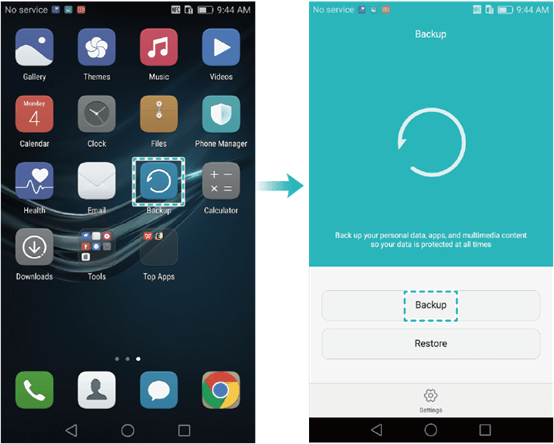
휴대 전화에서 백업을 저장할 위치를 설정하십시오. SD 카드, 내장 메모리, USB 저장 장치 또는 컴퓨터에 저장할 수 있습니다. SD 카드 나 내장 메모리를 선택하면 더 좋을 것입니다. 다음을 누릅니다.
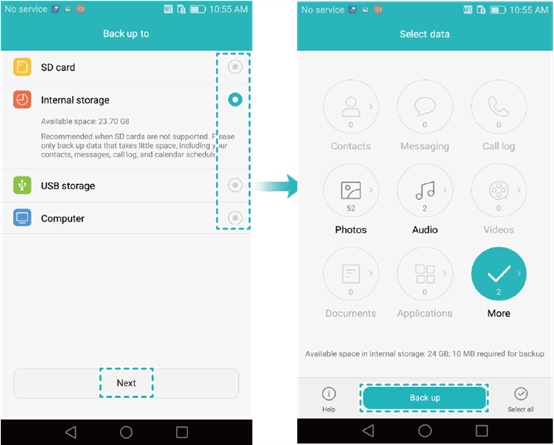
백업 할 파일 형식을 선택하십시오. 이 경우 사진을 누르고 백업을 누릅니다.
이미 백업을 했으므로 P20에서 백업을 복원해야합니다. SD 카드 나 내장 메모리에 백업본을 가지고 있다면 Bluetooth를 통해 파일을 P20로 전송할 수 있습니다.
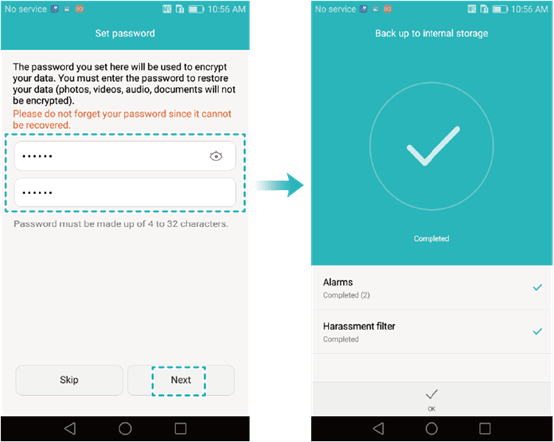
새 휴대 전화에 백업 파일이 있으면 다음 단계를 진행할 수 있습니다.
Huawei P20에서 백업 응용 프로그램을 실행하십시오. 복원을 누릅니다.
백업 파일을 저장 한 위치에 따라 옵션을 선택하십시오. 다음을 누릅니다.
데이터 선택 창에서 사진을 누릅니다. 계속하려면 복원 시작을 누릅니다.
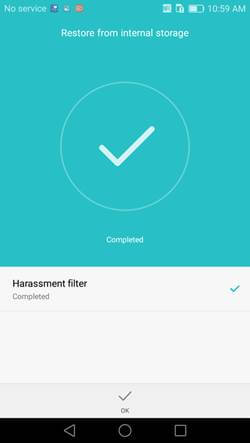
Google+에 자동 백업 기능이 있다는 것을 알고 계셨습니까? 모든 Android 기기에는이 기능이 있으므로 사용자는이를 사용하여 확실하게 사용할 수 있습니다. 기본적으로 활성화되어 있지 않으므로 먼저 활성화해야합니다. 이를 위해 이전 휴대 전화에서 사진 앱을 실행하고 창의 오른쪽 상단 모서리에있는 세 개의 점을 탭합니다. 자동 백업을 선택하고 토글을 오른쪽으로 밀어서이 기능을 켭니다. 사진이 Google+에 동기화되면이 방법의 두 번째 부분으로 진행할 수 있습니다.
Huawei P20에서 Google 계정으로 로그인합니다. 설정> 계정> Google로 이동합니다. 로그인하면 Google 계정에 저장된 데이터가 새 휴대 전화에 자동으로 동기화됩니다. 여기에는 사진이 포함됩니다.
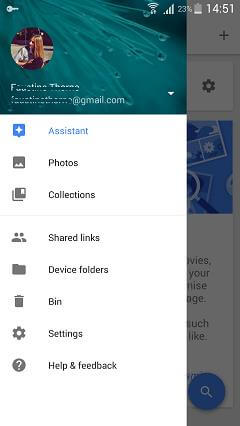
FoneDog Android Toolkit을 사용하면 더 적은 단계로 사진을 백업하고 복원 할 수 있습니다. 새 휴대 전화로 사진을 전송 한 후에는 소프트웨어를 사용하여 P20을 백업하십시오. 백업이 없기 때문에 모든 멋진 사진과 중요한 파일을 잃어 버리면 수치 스러울 것입니다. Fonedog를 사용하면 화웨이 P20을 그 어느 때보 다 더 즐길 수 있습니다!
코멘트 남김
Comment
Hot Articles
/
흥미있는둔한
/
단순한어려운
감사합니다! 선택은 다음과 같습니다.
우수한
평가: 4.8 / 5 ( 102 등급)